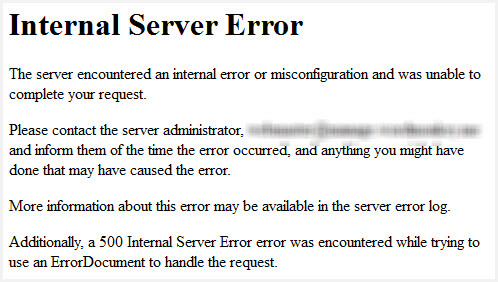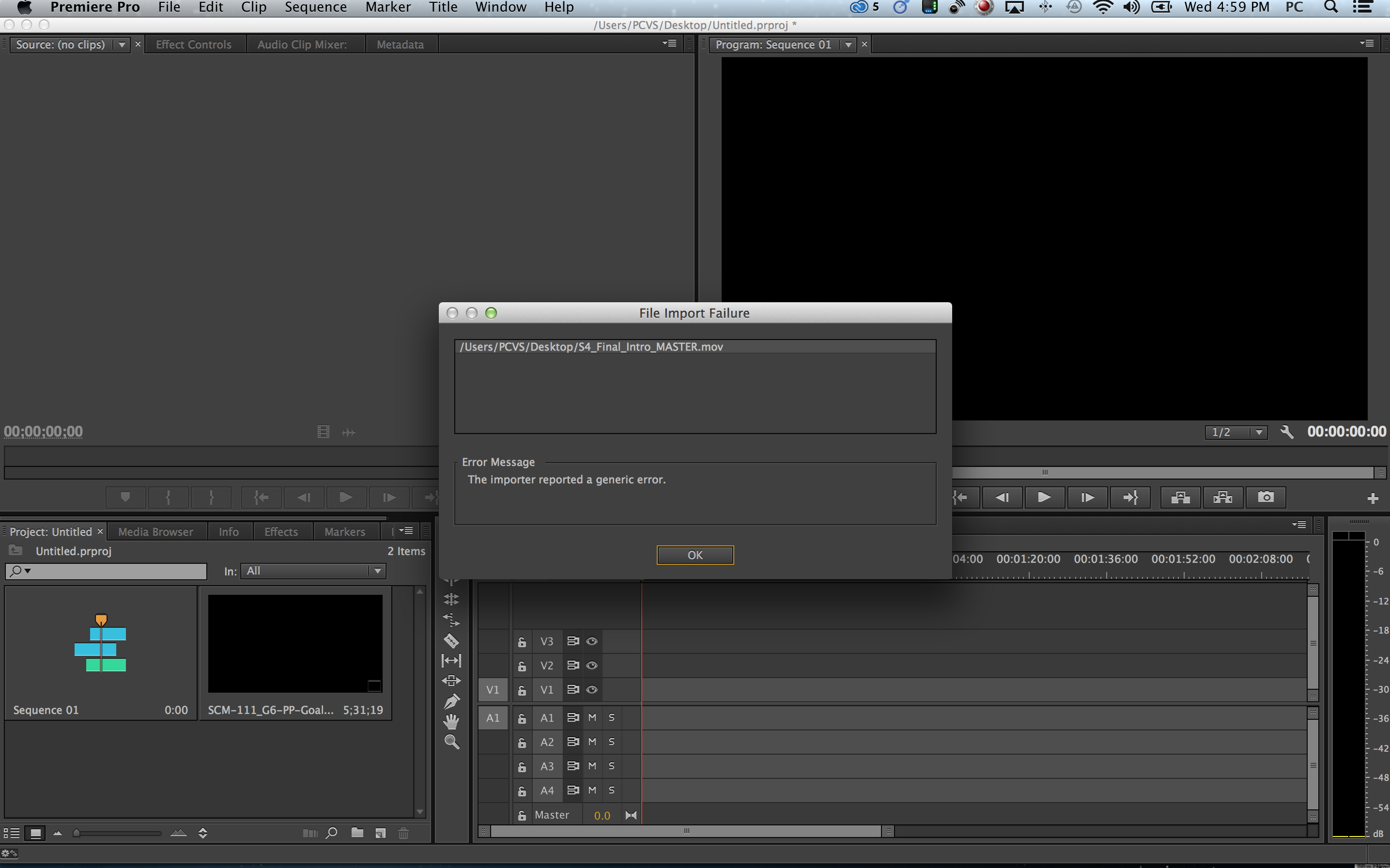Почему возникает внутренняя ошибка сервера 500 в WordPress?
Сообщения об ошибках сервера показывают, что что-то неверно.
В большинстве случаев «неверно» означает проблему с программированием страницы или сайта, но, безусловно, есть вероятность, что проблема с вашей стороны, что мы и рассмотрим ниже.
Как исправить внутреннюю ошибку сервера 500 на сайте WordPress?
Внутренняя ошибка сервера представляет собой ошибку на стороне сервера, что означает, что проблема, вероятно, не связана с вашим компьютером или подключением к Интернету, а вместо этого с сервером веб-сайта.
Рассмотрим некоторые способы исправления:
Большинство 500 ошибок являются ошибками на стороне сервера, что означает, что, скорее всего, ваша проблема будет исправлена, если это ваш сайт.
Существует множество причин, по которым ваш сайт может обслуживать 500 ошибок для ваших пользователей, но они наиболее распространены:
- Ошибка разрешений для файлов или папок. В большинстве случаев ошибка 500 связана с неправильным разрешением одного или нескольких файлов или папок. В большинстве случаев виновато неправильное разрешение на скрипт PHP и CGI. Обычно они должны быть установлены в 0755 (-rwxr-xr-x).
- Время ожидания PHP.
Если ваш скрипт подключается к внешним ресурсам и время подключения этих ресурсов истекло, может возникнуть ошибка HTTP 500. Увеличение его лимита должно помочь, если это является причиной ошибки 500. - Ошибка кодирования в .htaccess.
Убедитесь в том, что файл .htaccess вашего сайта правильно структурирован.
Для этого переименуйте его во что-либо другое. Вы сможете сделать это через FTP. Файл находится в корневой директории сайта, в в той же папке, что и wp-content, wp-admin и wp-includes. После этого попробуйте загрузить свой сайт снова. Если проблема решена, то не забудьте сразу же зайди в панель администратора WordPress, перейти в Настройки » Постоянные сылки (Permalinks) и нажать на кнопку “Сохранить”. Это сгенерирует новый файл .htaccess. - Недосточный лимит памяти.
Это тоже может стать причиной ошибки. Чтобы увеличить лимит памяти, нужно:- Создайть пустой файл php.ini
- Вставить код: memory=64MB
- Сохранить файл
- Загрузить его в папку /wp-admin/, используя FTP.
Подробнее об этом вы можете узнать в статье Как Увеличить PHP Max Time Limit, PHP Max Execution Time, Memory Limit и Max Input.
Если увеличение лимита памяти решило вашу проблему, то это лишь временное решение. Значит, что-то использует ресурс памяти. Это может быть некорректный код плагина или темы. Попросите вашего провайдера хостинга посмотреть в логи, чтобы диагностировать проблему. - Ошибка, возможно, была вызвана специфическим плагином либо некоторые плагины не сочетаются друг с другом. В таком случае, нужно отключить все плагины и включать их потом по одному. Для этого зайдите через FTP в директорию сайта /wp-content/, переименуйте папку Plugins, затем обновите страницу сайта.
Если отключение всех плагинов помогло, то теперь нужно выяснить, какой из плагинов вызывает ошибку. Активируйте по одному плагину, пока ошибка снова не появится.
Внешние способы исправления Внутренней ошибки сервера 500:
- Перезагрузите страницу. Вы можете сделать это, нажав кнопку обновления / перезагрузки в браузере, нажав F5 или Ctrl-R или повторив URL-адрес из адресной строки.
Даже если проблема 500 Internal Server Error является проблемой на веб-сервере, проблема может быть просто временной. Повторное повторение страницы часто будет успешным. - Очистите кеш браузера. Если есть проблема с кэшированной версией просматриваемой страницы, это может вызвать проблемы с HTTP 500.
Примечание. Ошибки внутреннего сервера часто возникают из-за проблем с кешированием, но иногда что ошибка исчезает после очистки кеша. - Удалите файлы cookie вашего браузера. Некоторые проблемы с внутренней ошибкой 500 могут быть исправлены путем удаления файлов cookie, связанных с сайтом, на котором вы возникла ошибка. После удаления файлов cookie перезагрузите браузер и повторите попытку.
Если уже совсем ничего не помогает, то, лучше всего, обратиться к своему провайдеру хостинга. По серверным логам можно узнать причину ошибки.